Power BI tillåter användare att komma åt villkorlig formatering för tabeller. Det låter dig ange anpassade cellfärger baserat på cellvärden och andra värden eller fält. Vissa användare har dock rapporterat att det inte kan hitta villkorlig formatering i Power BI-tjänster och Desktop-klient i PowerBI-communityforum.
Hej alla
Såvitt jag vet visade sig villkorlig formatering äntligen i maj-uppdateringen av PBI Desktop. Jag har nu juni-uppdateringen och jag kan inte se den någonstans! Jag har lite data med några medelvärden som jag vill använda villkorlig formatering på, men när jag väljer nedåtpilen bredvid det mått som jag vill formatera (eller högerklicka på fältet) finns det inget alternativ för villkorlig formatering.
Följ felsökningstipsen i den här artikeln för att åtgärda Power BI villkorliga formateringsproblem.
Varför finns det inget villkorligt formateringsalternativ i Power BI?
1. Endast tabeller stöder villkorlig formatering
- Villkorlig formatering stöds endast av tabeller med endast kolumner med heltal eller decimaler.
- Försäkra dig om att du använder siffror med tabellerna, klicka på rullgardinsmenyn och du ska se Villkorlig formatering alternativ.
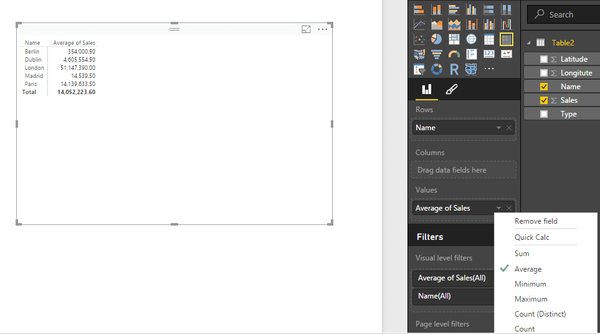
- Om du inte ser det villkorliga formateringsalternativet, se till att datatypen för den valda kolumnen är i decimaler.
- Se också till att du skapar en tabellvisuell eller matrisvisuell, eftersom annat visuellt diagram inte stöder villkorlig formatering.
Om du vill använda villkorlig färg för Visual Type gör du följande.
- Öppna det visuella dokument som du vill använda villkorlig färgning.
- Klicka på Pensel ikon.
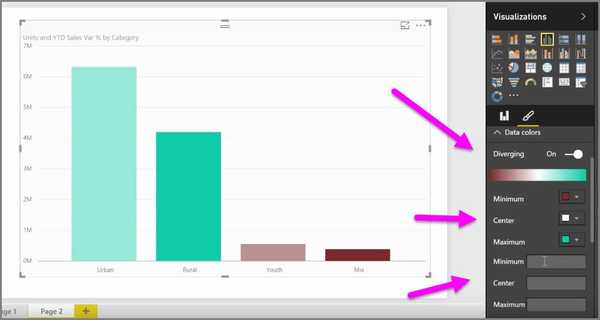
- Under Datafärger, du kan använda villkorlig färgning.
Letar du efter det bästa diagrammet och flödesschema för Windows? Här är de bästa alternativen.
2. Uppdatera Power BI Desktop Client
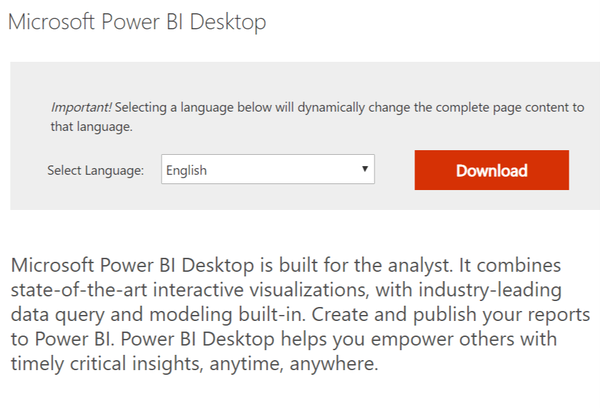
- Gå till Microsoft Power BI Download Center.
- Bläddra ner till Microsft Power BI DEsktop och välj språk.
- Klicka på Hämta-knappen.
- Kör installationsprogrammet och uppdatera Power BI-skrivbordsklienten.
- Starta Power BI-skrivbordet efter uppdateringen och kontrollera eventuella förbättringar.
- Microsoft lägger till ny funktionalitet i Power BI-klienten då och då.
Om problemet kvarstår kan du försöka installera om Power BI Desktop-klienten.

- Tryck Windows-tangent + R för att öppna Kör.
- Typ kontrollera och tryck på OK för att öppna kontrollpanelen.
- Klicka på Program> Program och funktioner.
- Välj och avinstallera Power BI Desktop.
- Följ nu de tidigare stegen för att ladda ner och installera den senaste versionen av Power BI Desktop-klienten.
- Starta om datorn och kontrollera om det finns några förbättringar.
Notera: För att installera Power BI Desktop måste du ha administratörsbehörighet.
Om du fortfarande inte kan hitta villkorlig formatering i Power BI, överväg att kontakta support.
RELATERADE BERÄTTELSER DU KAN Gilla:
- Microsoft samarbetar med Intel för att göra Bing Intelligent Search kraftfullare
- Microsoft Power BI App gör sin väg till Windows 10
- Ladda ner Power BI Desktop från Windows Store för att skapa interaktiva rapporter
- PowerBi-handledning och guider
 Friendoffriends
Friendoffriends



